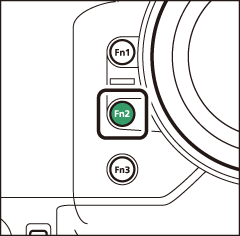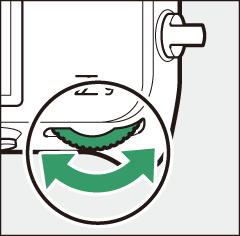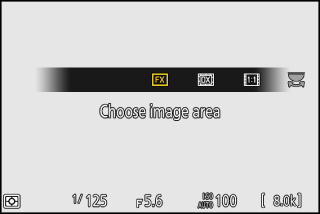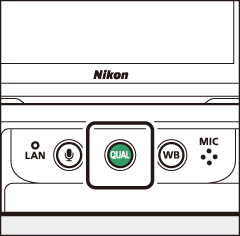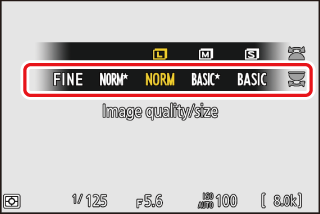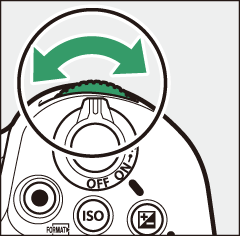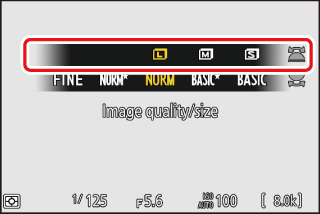Opțiuni de înregistrare a imaginii (zona imaginii, calitate și dimensiune)
Ajustarea setărilor zonei imaginii
La setările implicite, zona de imagine poate fi selectată ținând apăsat butonul Fn2 și rotind un selector de comandă.
|
|
|
|
-
Setările pentru zona de imagine pot fi afișate selectând [ ] în meniul de fotografiere.
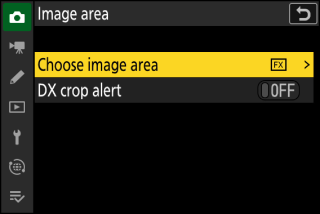
Alegeți Zona de imagine
Alegeți zona imaginii. Sunt disponibile următoarele opțiuni:
|
Opțiune |
Descriere |
|
|---|---|---|
|
c |
[ ] |
Înregistrați imagini în format FX cu un unghi de vedere echivalent cu o cameră în format de 35 mm. |
|
a |
[ ] |
Imaginile sunt înregistrate în format DX. Pentru a calcula distanța focală aproximativă a obiectivului în format de 35 mm, înmulțiți cu 1,5.
|
|
m |
[ ] |
Imaginile sunt înregistrate cu un raport de aspect de 1:1. |
|
Z |
[ ] |
Imaginile sunt înregistrate cu un raport de aspect de 16:9. |
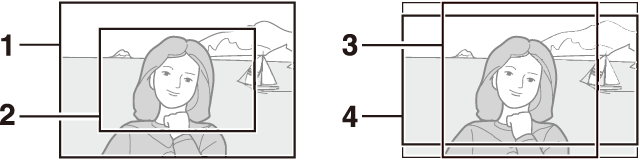
| 1 |
FX (36×24) |
|---|---|
| 2 |
DX (24×16) |
| 3 |
1:1 (24×24) |
|---|---|
| 4 |
16:9 (36×20) |
DX Crop Alert
Dacă este selectat [ ] pentru această opțiune în meniurile camerei, pictograma zonei de imagine de pe afișajul de fotografiere va clipi când este selectat DX (24×16). 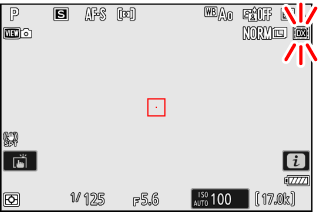
Reglarea calității imaginii
Alegeți opțiunea de calitate a imaginii utilizată atunci când sunt înregistrate fotografii.
Alegerea unei opțiuni de calitate a imaginii
Țineți apăsat butonul T și rotiți selectorul principal de comandă.
|
|
|
|
Calitatea imaginii poate fi, de asemenea, ajustată utilizând elementul [ ] din meniul de fotografiere.
|
Opțiune |
Descriere |
|---|---|
|
[ ] |
Înregistrați două copii ale fiecărei fotografii: o imagine NEF (RAW) și o copie JPEG.
|
|
[ ] |
|
|
[ ] |
|
|
[ ] |
|
|
[ ] |
|
|
[ ] |
|
|
[ ] |
Înregistrați fotografii în format NEF (RAW). |
|
[ ] |
Înregistrați fotografii în format JPEG. „Fine” produce imagini de calitate superioară decât cele „normale” și imaginile „normale” de calitate superioară decât „de bază”.
|
|
[ ] |
|
|
[ ] |
|
|
[ ] |
|
|
[ ] |
|
|
[ ] |
-
Fișierele NEF (RAW) au extensia „*.nef”.
-
Procesul de conversie a imaginilor NEF (RAW) în alte formate extrem de portabile, cum ar fi JPEG, este denumit „prelucrare NEF (RAW)”. În timpul acestui proces, opțiunile de control al imaginii și setările, cum ar fi compensarea expunerii și balansul de alb, pot fi reglate liber.
-
Datele RAW în sine nu sunt afectate de procesarea NEF (RAW) și calitatea lor va rămâne intactă chiar dacă imaginile sunt procesate de mai multe ori la setări diferite.
-
Procesarea NEF (RAW) poate fi efectuată utilizând [ ] > [ ] sau [ ] în meniul de redare i sau pe un computer utilizând software-ul Nikon NX Studio. NX Studio este disponibil gratuit din Centrul de descărcare Nikon.
Dacă [ ] este selectat pentru [ ], copiile NEF (RAW) vor fi înregistrate pe cardul din Slot 1, iar JPEG-urile vor fi copiate pe cardul din Slot 2 (Rol Jucat de carte în slotul 2 ).
Alegerea unei dimensiuni a imaginii
Alegeți o dimensiune pentru noile imagini JPEG. Dimensiunea pentru imaginile JPEG poate fi selectată dintre [ ], [ ] și [ ].
Alegerea unei dimensiuni a imaginii
Țineți apăsat butonul T și rotiți selectorul secundar de comandă.
|
|
|
|
Dimensiunea imaginii poate fi de asemenea ajustată utilizând elementul [ ] din meniul de fotografiere.
Numărul de pixeli din imagine variază în funcție de opțiunea selectată pentru zona imaginii ( Ajustarea setărilor zonei imaginii ).
|
Zona imagine |
Marimea imaginii |
Dimensiune la imprimare la 300 dpi |
|---|---|---|
|
[ ] |
Mare (8256 × 5504 pixeli) |
Aproximativ. 69,9 × 46,6 cm/ 27,5 × 18,3 in. |
|
Medie (6192 × 4128 pixeli) |
Aproximativ. 52,4 × 35,0 cm/ 20,6 × 13,8 in. |
|
|
Mic (4128 × 2752 pixeli) |
Aproximativ. 35,0 × 23,3 cm/ 13,8 × 9,2 in. |
|
|
[ ] |
Mare (5392 × 3592 pixeli) |
Aproximativ. 45,7 × 30,4 cm/ 18,0 × 12,0 in. |
|
Medie (4032 × 2688 pixeli) |
Aproximativ. 34,1 × 22,8 cm/ 13,4 × 9,0 in. |
|
|
Mic (2688 × 1792 pixeli) |
Aproximativ. 22,8 × 15,2 cm/ 9,0 × 6,0 in. |
|
|
[ ] |
Mare (5504 × 5504 pixeli) |
Aproximativ. 46,6 × 46,6 cm/ 18,3 × 18,3 in. |
|
Medie (4128 × 4128 pixeli) |
Aproximativ. 35,0 × 35,0 cm/ 13,8 × 13,8 in. |
|
|
Mic (2752 × 2752 pixeli) |
Aproximativ. 23,3 × 23,3 cm/ 9,2 × 9,2 in. |
|
|
[ ] |
Mare (8256 × 4640 pixeli) |
Aproximativ. 69,9 × 39,3 cm/ 27,5 × 15,5 in. |
|
Medie (6192 × 3480 pixeli) |
Aproximativ. 52,4 × 29,5 cm/ 20,6 × 11,6 in. |
|
|
Mic (4128 × 2320 pixeli) |
Aproximativ. 35,0 × 19,6 cm/ 13,8 × 7,7 in. |
Dimensiunea de imprimare în inci este egală cu dimensiunea imaginii în pixeli împărțită la rezoluția imprimantei în puncte pe inch (dpi; 1 inch = 2,54 cm).